几何画板如何过圆外一点画圆切线 绘制方法介绍
作为新时代的教学辅助工具,几何画板给老师们制作教学课件带来了便利,为了能动态保持某种数学关系,作图时需要引进一些辅助的对象,比如过圆外一点画圆的切线等,那么几何画板怎么过圆外一点画圆切线呢?接下来一起来学习学习吧。
绘制方法:
1、打开数学课件制作工具,新建一个几何画板文件,使用圆工具在工作区中画一个圆、在圆外画一个点B,改圆心的标签为O;

2、使用线段工具连结线段OB,选择线段OB,按快捷键“Ctrl+M”构造出OB 的中点C;
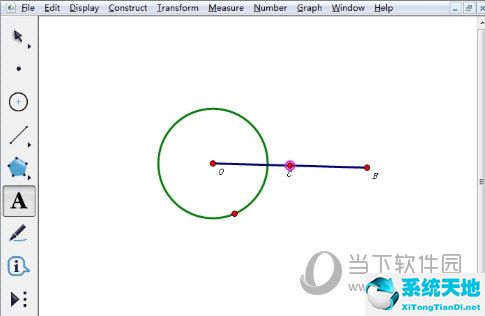
3、用“选择”工具先选取点C,后选取点B,并确保只有这两个对象被选中,执行命令“构造”——“以圆心和圆周上的点绘圆”,可以画出以点C 为圆心,经过点B 和O 的一个圆;
4、用“选择”工具单击两圆相交处,构造出交点D、E,如下图所示;
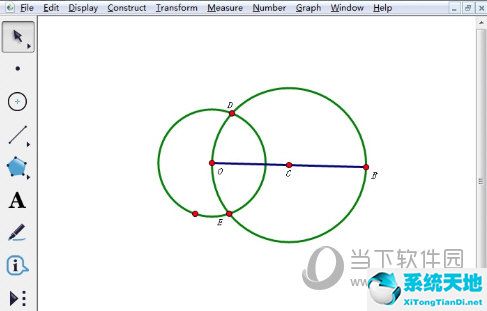
5、选取点C 和圆C,(小心不要选到O、E、B、D 这四个点)按快捷键“Ctrl+H”把它们隐藏,这些只是作图过程中的辅助对象,在完成使命后应该隐藏(不是删除),这样 画辅助圆的目的是确保△ODB、△OEB 是直角三角形;
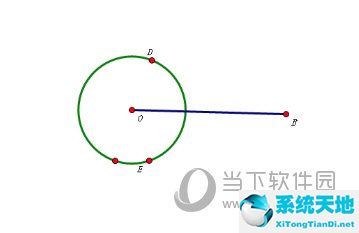
6、连结线段OD、OE、BD、BE,度量∠ODB、∠OEB的度数,最后如下图所示。
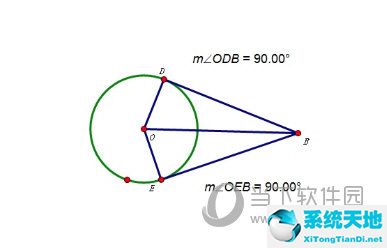
以上就是关于几何画板过圆外一点画圆切线的方法介绍了,按照上面步骤操作,相信大家可以很快的掌握技巧了。